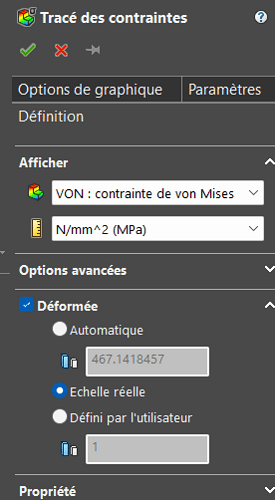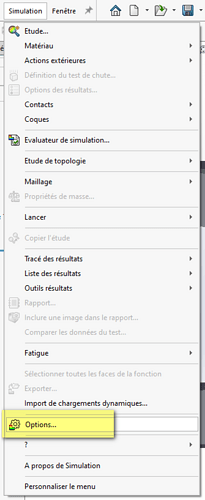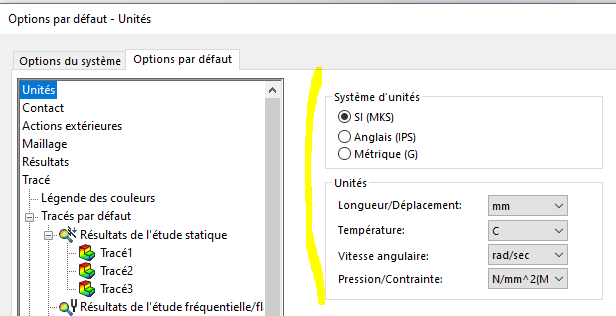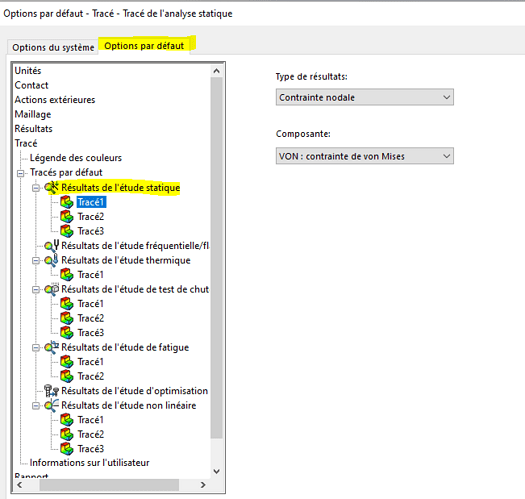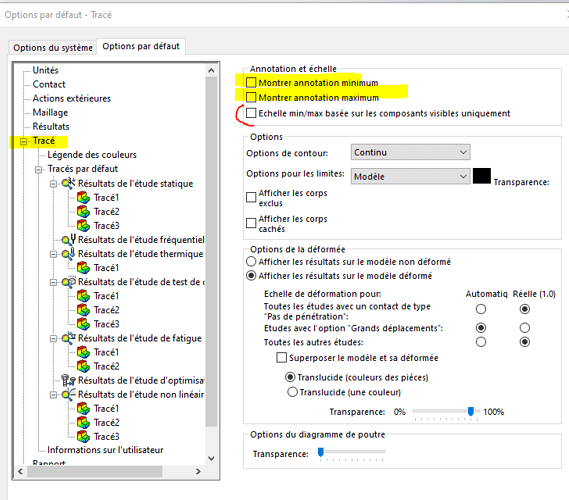Hallo zusammen, ich habe einige Einstellungen in den Simulationsoptionen vorgenommen, aber einige Einstellungen werden auf die Standardeinstellungen zurückgesetzt, ich muss sie jedes Mal neu machen, wenn einige Einstellungen des Feature-Managers wie dieses Beispiel vorgenommen werden:
Haben Sie bitte eine Lösung, um meine Einstellungen im Speicher zu behalten,
Version 2025SP3 SaaS, vielen Dank im Voraus
Hallo
Dann
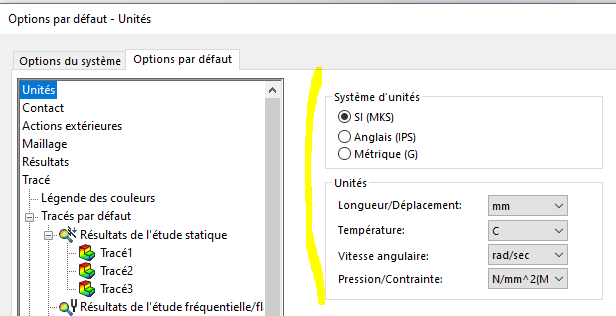
und normalerweise werden alle Ihre neuen Studien diese Parameter berücksichtigen
(naja, das ist eine " normale " Simulation in V2020, in SAAS ist es möglich, dass sie anders ist/nicht existiert)
Hallo;
Ich habe diese Art von Problemen in Solidworks 2022 nicht... 
Speichern Sie jedoch auf jeden Fall die Solidworks-Einstellungen (sldreg).
Simulationseinstellungen können in den neuen Versionen enthalten sein...
Und im schlimmsten Fall haben Sie ein aktuelles Backup für den Fall eines heftigen Absturzes (dies kann immer nützlich sein, wenn Sie die Simulation starten) 
Vielen Dank für den Rat, seit mehreren Jahren mache ich Statik, aber es war pünktlich, ich habe jedes Mal bezahlt, aber jetzt ist es wiederkehrender und ich verschwende Zeit, um schöne Berichte ein wenig vulgarisiert mit den Einheiten zu machen, die gut abschneiden... Dank euch beiden werde ich zwischen maximal 2 Einschränkungen testen 
für Einheiten ist es in Ordnung, aber ich kann die tatsächlichen Maßstabseinstellungen und maximalen und minimalen Anmerkungen nicht standardmäßig behalten, hier ist, was der Bot sagt:
Okay, danke für die Klarstellung. Es scheint, dass in SolidWorks Simulation 2025 die von Ihnen gesuchte Einstellung (realer Maßstab und automatische Anzeige von Min/Max-Anmerkungen) nicht direkt über die "Standardoptionen" verwaltet werden kann. Hier ist, was die aktuellsten Quellen enthüllen:
1. Einstellungen für Anmerkungen (min/max) und Dehnungsskalen
- Min/Max-Anmerkungen : Sie können sie über den PropertyManager Diagrammoptionen aktivieren oder deaktivieren. Klicken Sie dazu mit der rechten Maustaste auf das Pfadsymbol (oder doppelklicken Sie auf die Legende) und aktivieren Sie dann die Optionen Min. Annotation anzeigen und Max. Annotation anzeigen.
SolidWorks Online-Hilfe
- Echter Maßstab : Um die Verformung im Maßstab 1:1 darzustellen, muss die Option " Verformungsmaßstab " manuell aus dem Diagramm geändert werden. Standardmäßig verwendet SolidWorks " Automatisch ", wodurch Verzerrungen häufig übertrieben werden. Sie muss daher in " True Scale " geändert werden, um eine maßlich korrekte Darstellung zu erhalten.
Mehrere Benutzer haben es erwähnt, wie hier auf Reddit:
« Stellen Sie die Skala von automatisch auf echte Skala ein. Und wenn Sie es animieren, sehen Sie seine tatsächliche Verformung. »
Reddit (Englisch)
2. Warum finden Sie diese Einstellungen nicht in den Standardoptionen ?
Laut offiziellen Dokumenten können Sie im Menü "Simulationsoptionen" > globale Parameter (Einheiten, Position der Ergebnisse, automatische Zeichnungen, Diagrammformat usw.) festlegen, aber es deckt nicht die Parameter der Anmerkungen oder die Skala der Verformung der Diagramme ab.
Sie ermöglichen es beispielsweise, die Arten von automatisch generierten Diagrammen (, , Displacement1usw.) oder das Format der angezeigten Daten (scientific, Anzahl der Dezimalstellen...) zu definieren, aber nicht den visuellen Aspekt wie z.B. Verformungen in voller Größe oder Anmerkungen.Stress1
1Bibliothekstudylib.net
3. Bewertung und Vorgehensweise für jede neue Route
| Option | Wo kann ich es einstellen | : Automatische Erinnerung für zukünftige Titel? |
| Min/Max-Anmerkungen anzeigen |
Diagrammoptionen (Rechtsklick oder Doppelklick auf die Legende) |
Nein, auf jeder Route anzukreuzen |
| Verformungs-Skala |
Skaleneigenschaften, von " Automatisch " auf " Echte Skalierung " ändern |
Nein, muss mit jeder Route geändert werden |
Fazit : Es gibt derzeit keine Möglichkeit, diese Einstellungen (True Scale + Anmerkungen) über die Standardeinstellungen automatisch auf alle neuen Pfade anzuwenden. Sie müssen sie also jedes Mal manuell anwenden.
4. Praktischer Tipp
Um zu vermeiden, dass Sie jedes Mal auf denselben Pfad zurückkehren müssen:
- Sobald Ihr Pfad angezeigt wird, klicken Sie mit der rechten Maustaste auf das Symbol des Diagramms oder doppelklicken Sie auf die Legende.
- Aktivieren Sie im Optionsdiagramm die Optionen Min. Annotation anzeigen und Max. Annotation anzeigen.
- Ändert den Verformungsmaßstab manuell in True Scale.
- Wenn Sie mehrere Kegel zu bearbeiten haben (Spannung, Verschiebung...), können Sie diese Einstellungen über die Schaltfläche Definition bearbeiten auf jeden einzelnen kopieren oder die Methode wiederverwenden.
Hallo @Scofield , es ist nicht sehr weit von der Antwort entfernt, die ich zuvor gegeben hatte:
Hallo Froussel, in der Tat hatte ich nicht auf " tracé " geklickt... Danke für Ihre Hilfe